

Räume dienen dazu, Arbeitsblätter per Linkfreigabe zum Download bereitzustellen.
Wenn Sie eigene Arbeitblätter zusammengestellt und erzuegt haben, dann möchten Sie diese in der Regel anderen Personen, zum Beispiel Schülerinnen und Schülern, zur Verfügung stellen.
Das können Sie natürlich per email oder in einem Forum tun, das zum Beispiel durch eine Schule zur Verfügung gestellt wird. Auch auf dieser Plattform bieten wie Ihnen diese Möichkeit an. Das ist komfortabel für Sie, denn Sie müssen die Arbeitsblätter dann nicht hier herunterladen und auf einer anderen Plattform wieder hochladen.
Da Räume dazu dienen, Arbeitsblätter zum Download anzubieten, sollten Sie vor dem Anlegen eines Raumes die entsprechenden Arbeitsblätter erzeugen. Wenn Sie diese Anleitung nachvollziehen möchten, sollte Ihr Arbeitsblattspeicher einige frisch erzeugte Arbeitsblätter enthalten.
Wenn Sie wissen möchten, wie Sie ein Arbeitsblatt zusammenstellen, haben wir Ihnen in dieser Anleitung die entsprechenden Schritte beschrieben.
Gehen Sie auf die Startseite und melden Sie sich mit Ihrem Benutzernamen und Ihrem Kennwort an. Sie landen dann auf der Einstiegsseite, die ungefähr so aussieht.
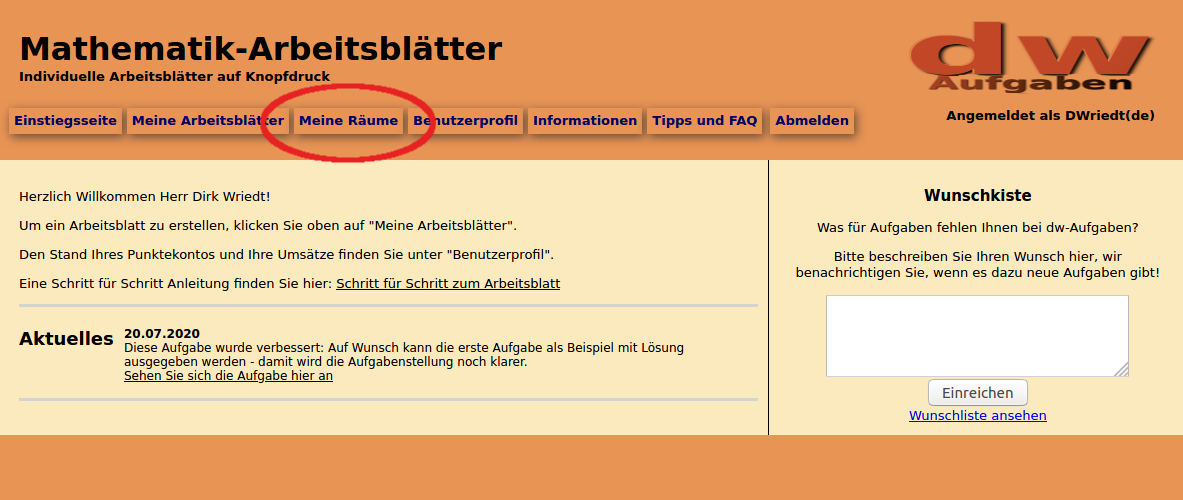
Wählen Sie jetzt in der obere Menüleiste den Punkte "Meine Räume".
Wenn Sie bereits Räume angelegt haben, kommen Sie so auf die Raumliste. Sollten Sie noch keinen Raum angelegt haben, wie in diesem Fall, so erhalten Sie eine leere Liste mit dem Angebot, einen Raum zu erstellen.
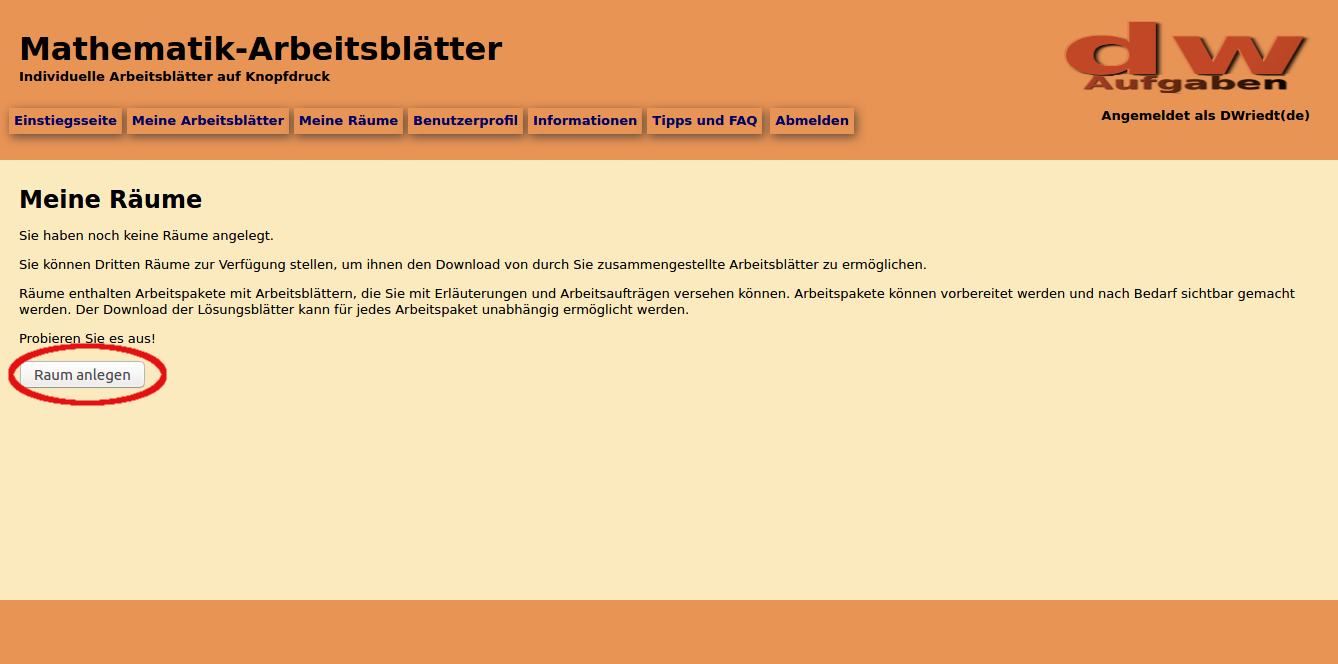
Klicken Sie nun auf "Raum anlegen".
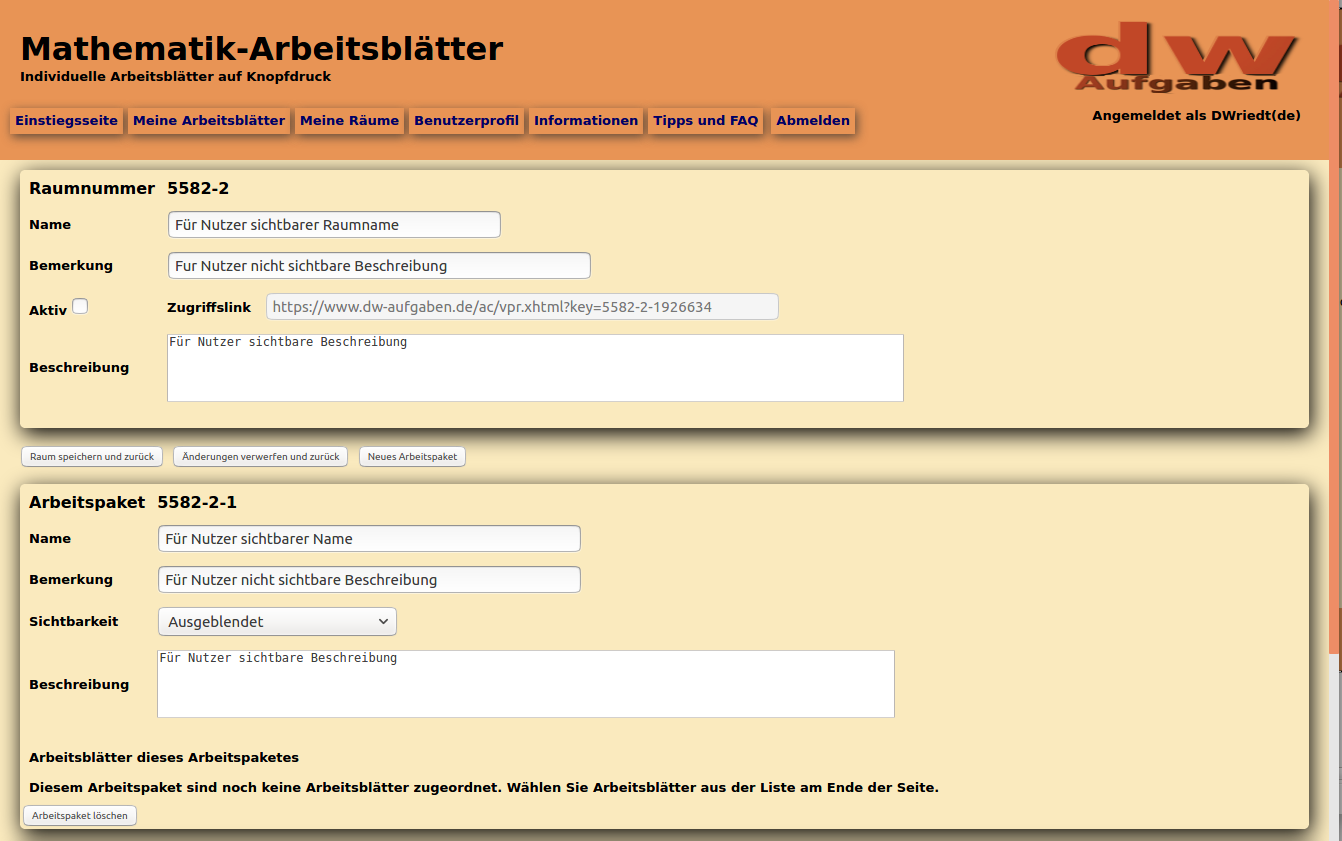
Der soeben angelegte Raum hat eine Nummer bekommen, in diesem Fall ist es die 5582-2. In jedem Raum können mehrere Arbeitspakete enthalten sein - und die Arbeitspakete enthalten dann die Arbeitsblätter, die zum Download angeboten werden. Jeder neue Raum kommt gleich mit einem Arbeitpaket. Dieses Arbeitspaket hat die Nummer 5582-2-1.
Wenn Sie auf der Seite weiter nach unten schauen, dann finden Sie ganz am Ende der Seite, nach den Arbeitspaketen, die Liste der erzeugten Arbeitsblätter, die noch in Ihrem Speicher liegen. Neu erzeugte Arbeitsblätter werden hier für einige Zeit aufbewahrt, damit Sie sie erneut herunterladen können - oder auch in Räumen für Ihre Arbeitspakete nutzen können!
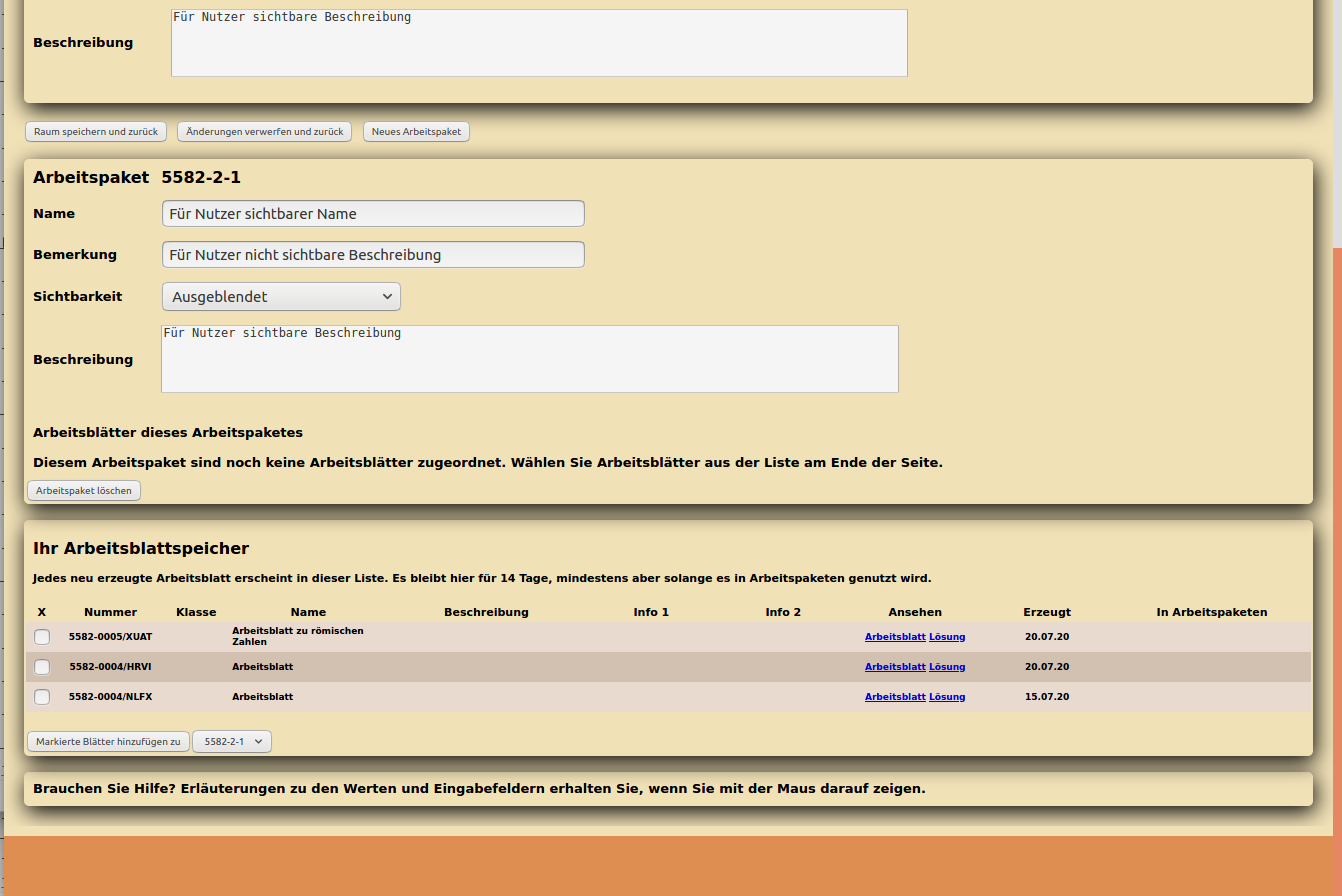
Unter der Arbeitsblattliste gibt es einen Knopf, mit dem Arbeitsblätter einem Arbeitspaket zugeordnet werden können.
Dazu sind sie zunächst zu markieren...
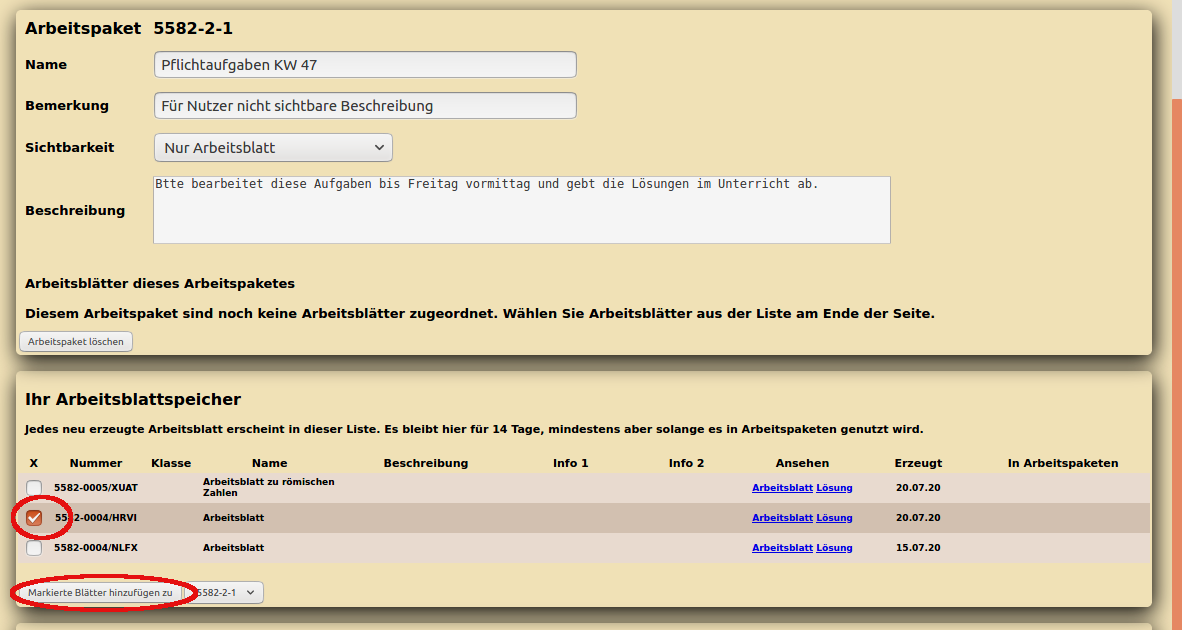
... und dann durch Drücken von "Markierte Blätter hinzufügen zu" dem in der nebenstehenden Auswahlbox ausgewählten Arbeitspaket hinzuzufügen.
Das Ergebnis ist hier zu sehen:
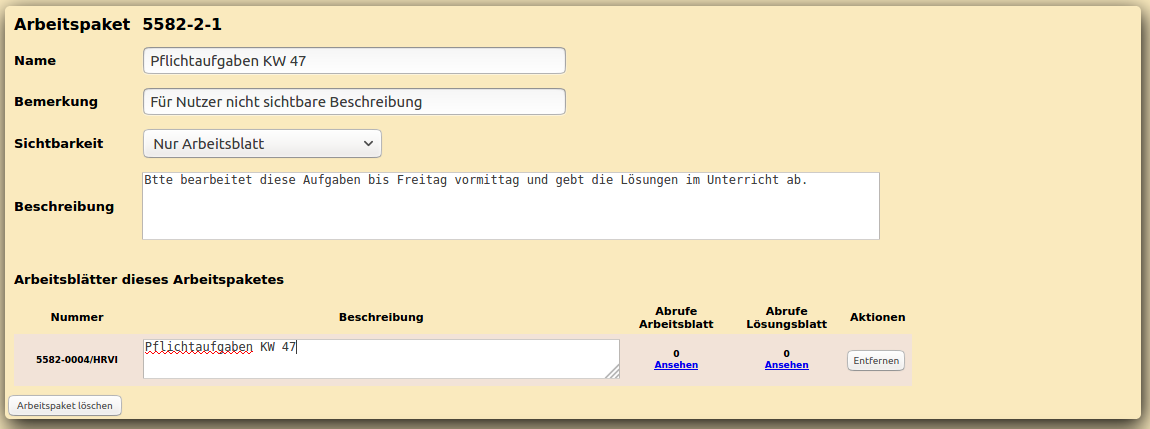
Das Arbeitsblatt kann in dem Arbeitspaket mit einem Kommentar versehen werden.
Mit der Schaltfläche "Neues Arbeitspaket" gleich unter dem Kopf des Raumes können Sie ein weiteres Arbeitspaket hinzufügen.
Probieren Sie es aus! Fügen Sie dann zur Übung das Arbeitsblatt 5582-0004-NLFX hinzu.
Wenn Sie noch einige beschreibende Texte eingeben, könnte das Ergebnis bald so aussehen:
Oberer Teil des Raumes
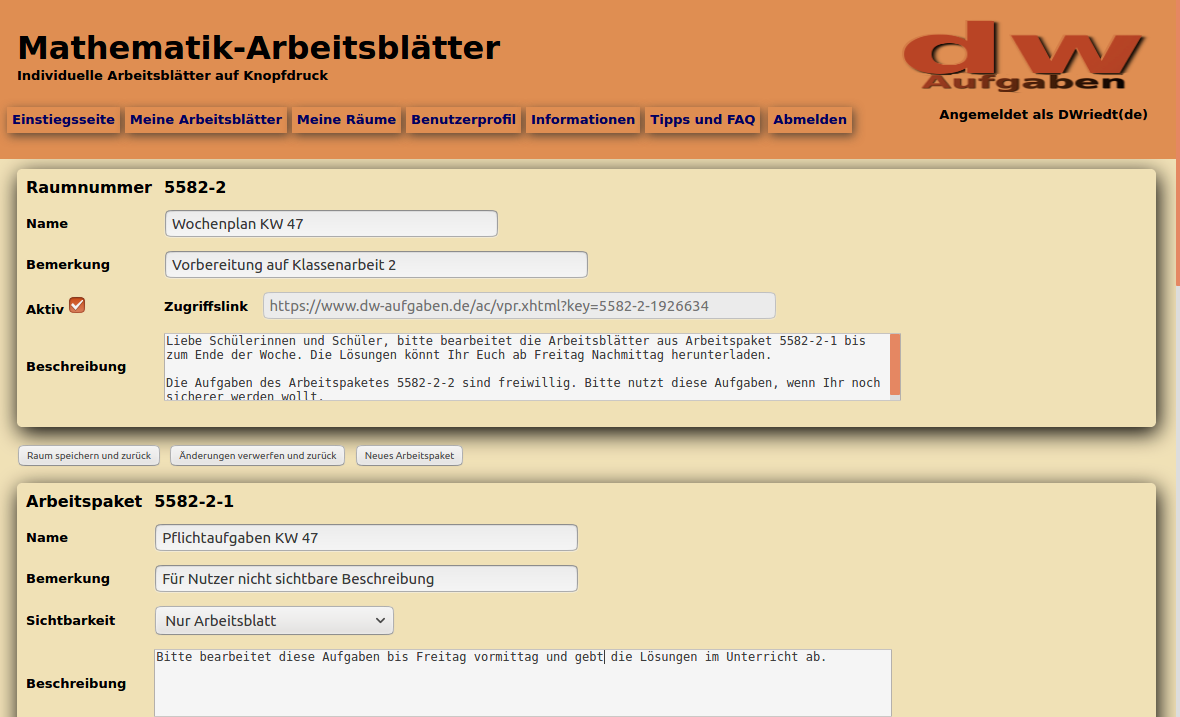
Unterer Teil des Raumes
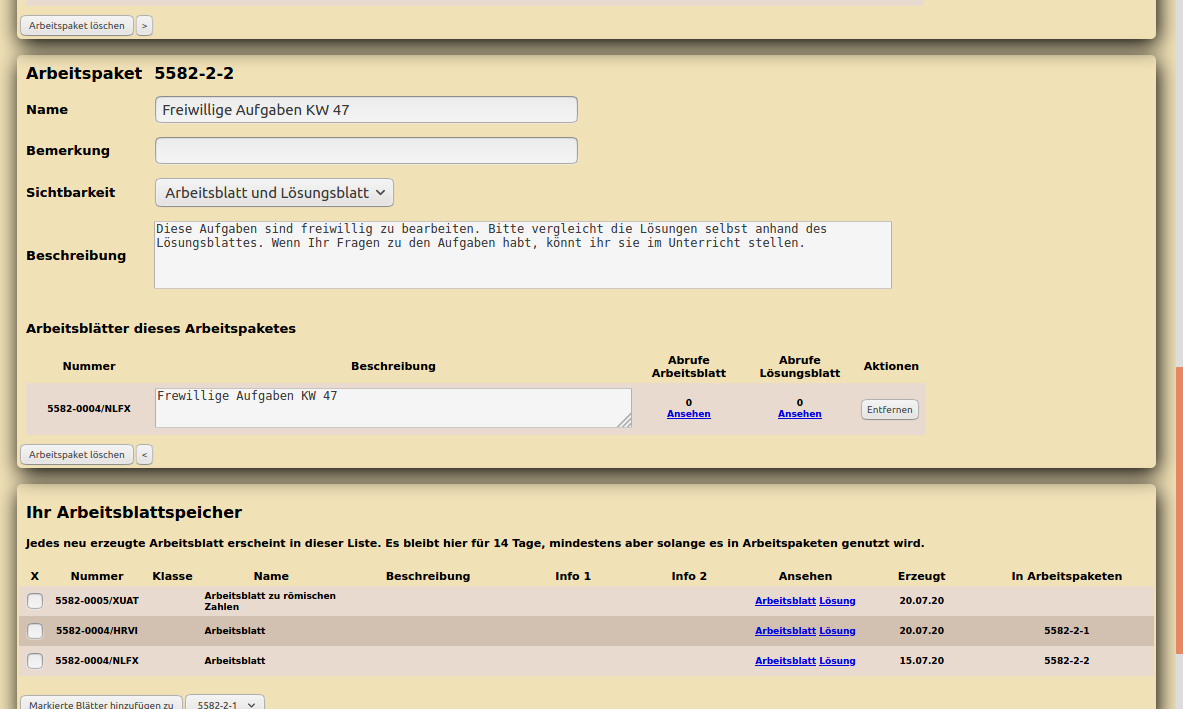
Wie Sie sehen, sind die Arbeitspakete für die Pflichtaufgaben und die freiwilligen Aufgaben unterschiedlich eingerichtet. Während im Arbeitspaket für die freiwilligen Aufgaben sowohl Aufgaben- als auch Lösungsblätter zum Download bereit stehen, sind für die Pflichtaufgaben nur die Aufgaben verfügbar. Jedoch ist in der Beschreibung zum Raum bereits angekündigt, dass ab Freitag auch die Lösungen freigeschaltet werden.
Nachdem Sie den Raum angelegt und gespeichert haben, erscheint er in Ihrer Liste.
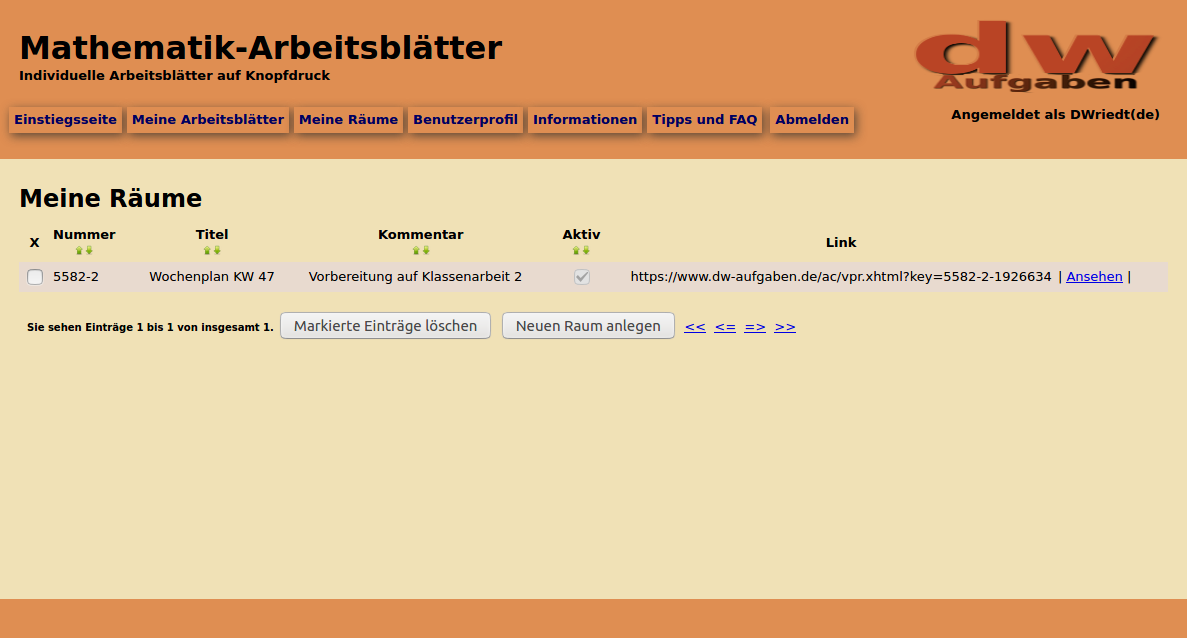
Wenn der Raum aktiv geschaltet ist, indem der entsprechende Haken gesetzt wurde, dann kann über den Link auf die Inhalte zugegriffen werden.
Eine Anmeldung bei dw-Aufgaben ist dafür nicht nötig.

Markieren Sie dazu den Link, drücken Sie die rechte Maustaste und wählen Sie "Kopieren" oder drücken Sie STRG-C. Den so kopierten Link können Sie in eine email oder einen Forenbeitrag einfügen.